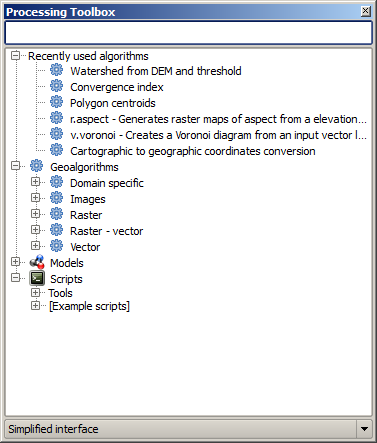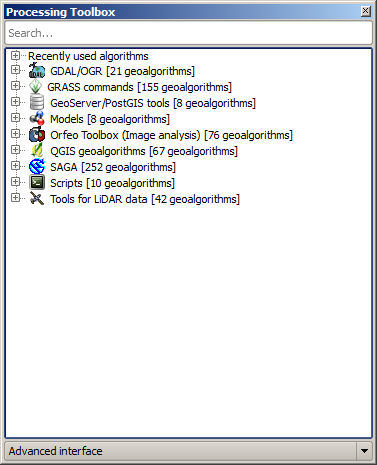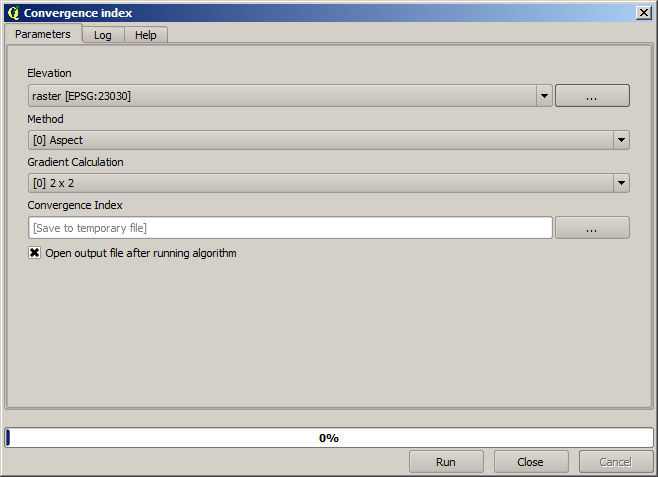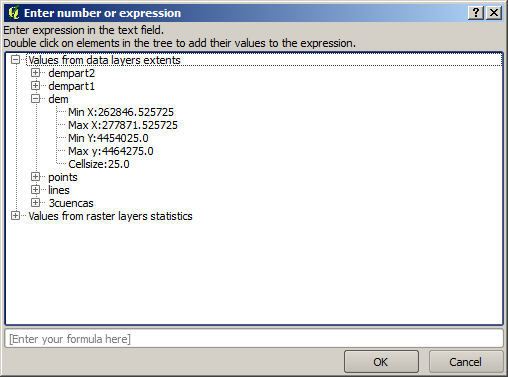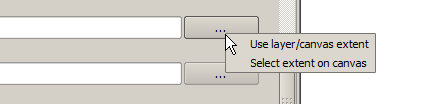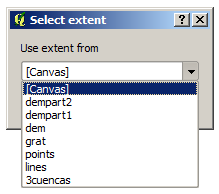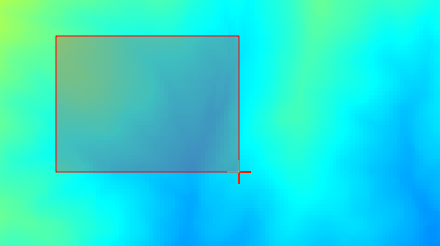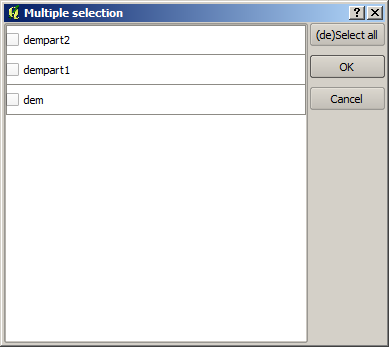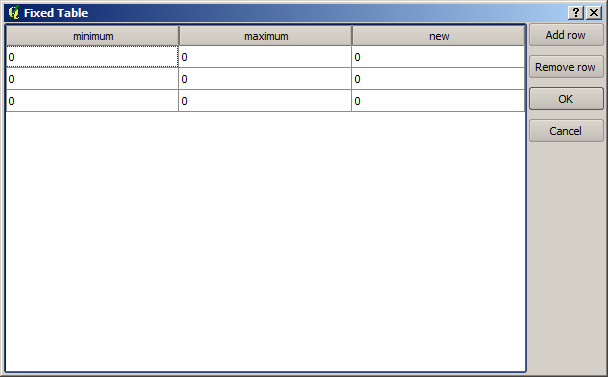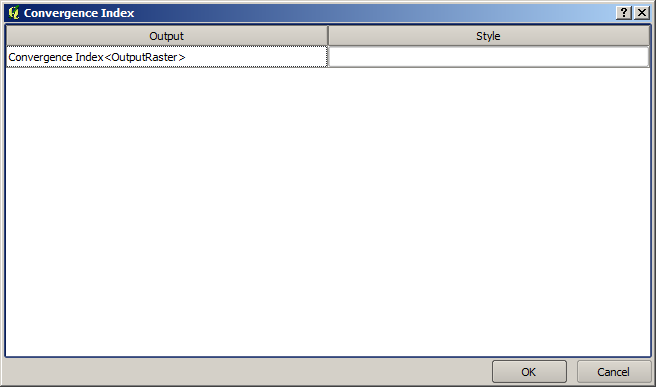Strumenti¶
Strumenti è l’elemento principale dell’ interfaccia grafica di Processing, quello che probabilmente userete quotidianamente nella vostra attività. Esso mostra la lista degli algoritmi disponibili raggruppati in differenti blocchi ed è il punto di partenza per eseguire tali algoritmi sia come singoli processi che come processi batch che coinvolgono diverse esecuzioni di uno stesso algoritmo su diversi insiemi di dati di ingresso.
Figure Processing 5:
Strumenti contiene tutti gli algoritmi disponibili, divisi in gruppi predefiniti. Tutti questi gruppi si trovano sotto uno stesso nodo radice denominato Geoalgorithms
Inoltre, si trovano altre due voci, chiamate Models e Scripts. Questi comprendono algoritmi creati dall’utente e permettono di definire i propri flussi di lavoro e le attività di elaborazione. Dedicheremo ad essi una sezione completa in seguito.
Nella parte superiore di Strumenti trovate una casella di testo. Per ridurre il numero degli algoritmi elencati e rendere più agevole la ricerca di quello che state cercando, potete digitare una parola o una frase nella casella di testo. Vedrete che appena digitate il numero degli algoritmi, l’elenco si riduce solo a quelli i cui nomi contengono il testo digitato.
Nella parte inferiore troverete una casella che permette di scegliere tra la visualizzazione semplificata della lista di algoritmi (quella spiegata sopra) e la visualizzazione avanzata. Se passate alla visualizzazione avanzata, Strumenti apparirà cosi’:
Figure Processing 6:
Nella visualizzazione avanzata, ogni gruppo rappresenta un cosidetto ‘fornitore di algoritmi’, ovvero identifica un insieme di algoritmi provenienti da una stessa fonte, per esempio, da una stessa applicazione sviluppata da terze parti, con capacità di elaborazione di dati geografici. Alcuni di questi gruppi rappresentano algoritmi provenienti da una di queste applicazioni (come SAGA, GRASS o R), mentre altri gruppi contengono algoritmi associati direttamente al plugin, dato che non si basano su alcun software aggiuntivo.
Questa modalità di visualizzazione è consigliata a quegli utenti che hanno una certa conoscenza delle applicazioni che supportano tali algoritmi, dal momento che questi saranno indicati con i loro nomi originali e gruppi di appartenenza.
Inoltre, altri algoritmi sono disponibili solo nella vista avanzata, come ad esempio strumenti LiDAR o script basati sul software di analisi statistica R. Plugin QGIS indipendenti che aggiungono nuovi algoritmi alla finestra degli strumenti saranno visibili solo nella vista avanzata.
In particolare, la visualizzazione semplificata contiene algoritmi supportati dai seguenti fornitori:
- GRASS
- SAGA
- OTB
Algoritmi QGIS nativi
Nel caso particolare di esecuzione di |qg|su Windows, questi algoritmi sono pienamente funzionanti in una nuova installazione di |qg| e possono essere eseguiti senza che sia necessaria nessuna ulteriore installazione. Anche la loro stessa esecuzione non richiede la conoscenza delle applicazioni esterne che impiegano, rendendoli piu’ semplici da usare per nuovi utenti.
Se voleste usare un algoritmo non supportato da nessuno dei fornitori sopra menzionati, selezionate l’opzione interfaccia avanzata nella parte inferiore di Strumenti
Per eseguire un algoritmo è sufficiente un doppio click con il mouse sul suo nome
La finestra di configurazione di un algoritmo¶
Eseguito il doppio click sul nome dell’algoritmo che volete eseguire, apparirà una finestra di dialogo come quella mostrata sotto (in questo caso si tratta della finestra di dialogo corrispondente all’algoritmo “indice di convergenza” di SAGA).
Figure Processing 7:
La finestra serve a definire i valori di ingresso di cui l’algoritmo ha bisogno per la sua esecuzione. Esso mostra una tabella dove occorre definire i valori di ingresso ed i parametri di configurazione. La finestra ovviamente ha contenuto diverso in dipendenza delle richieste dell’algoritmo da eseguire ed è creata automaticamente in base a queste necessità. A sinistra è indicato il nome del parametro, sulla destra il valore assegnato allo stesso.
Nonostante il numero e tipo dei parametri dipende dalle caratteristiche dell’algoritmo, la struttura è simile per tutti. I parametri che trovate nella tabella possono essere uno dei seguenti tipi.
Un layer raster, da selezionare da una lista di tutti quelli disponibili (attualmente aperti) in QGIS. Il selettore contiene anche un pulsante nella parte destra, per permettere di selezionare i nomi di file di layer non caricati attualmente in QGIS.
Un layer vettore, da selezionare da una lista di tutti quelli disponibili in QGIS. Layer non caricati in QGIS possono anche essere selezionati, come nel caso di layer raster, ma solo se l’algoritmo non richiede un campo tabella selezionata dalla tabella degli attributi del layer. In tal caso, solo i layer caricati possono essere selezionati, poichè è necessario che essi siano aperti per poter accedere e recuperare la lista dei campi disponibile.
Vedrete un pulsante per ciascun selezionatore di layer vettoriali
Figure Processing 8:
Se l’algoritmo contiene molti di loro, si sarà in grado di selezionare solo uno di loro. Se viene commutato il pulsante corrispondente ad un vettore di ingresso , l’algoritmo viene eseguito iterativamente su ciascuna delle sue feature, invece di una sola volta per l’intero layer, producendo tante uscite per quante volte l’algoritmo viene eseguito. Questo permette di automatizzare il processo quando tutte le feature in un layer devono essere elaborate separatamente.
Una tabella, da selezionare da una lista di tutti quelle disponibili in QGIS. Tabelle non-spaziali sono caricate in QGIS come layer vettore, e infatti sono trattate come tali dal programma. Attualmente, la lista delle possibili tabelle che sarà possibile vedere durante l’esecuzione di un algoritmo che richiede una di loro, è ristretta a tabelle provenienti da file in formati DBase (.dbf) o Comma-Separated Values (.csv).
Opzione, da scegliere in una lista di possibili opzioni.
Un valore numerico , da inserire in una casella di testo. Troverete un pulsante laterale. Cliccando su esso comparirà una finestra di dialogo che vi permetterà di inserire un’espressione matematica, in modo da usarlo come una calcolatrice. Possono essere aggiunte all’espressione alcune utili variabili che si riferiscono ai dati caricati in QGIS, così che si puo’ selezionare un valore derivato da qualsiasi di queste variabili come la risoluzione di un layer o la coordinata più a nord di un altro layer.
Figure Processing 9:
Un intervallo, con i valori minimo e massimo da inserire in due corrispondenti caselle di testo.
Una stringa di testo, da inserire in un’apposita casella.
Un campo, da scegliere dalla tabella degli attributi di un layer vettoriale, o da una singola tabella selezionata con un altro parametro.
Un sistema di coordinate. Potete digitare il codice EPSG direttamente o selezionarlo dalla finestra SR, abilitata quando cliccate sul pulsante Stato SR nella parte in basso a destra dell’interfaccia
Una regione, da inserire mediante i suoi estremi xmin, xmax, ymin, ymax. Premendo il pulsante sulla destra del selettore di valore, apparirà una finestra di scelta rapida che consente due possibilità: di usare la regione attualmente definita nella finestra grafica o di modificarla descrivendo sulla mappa un rettangolo con il mouse .
Figure Processing 10
Se scegliete la prima opzione verrà mostrata la seguente finestra di scelta rapida.
Figure Processing 11
Se scegliete la seconda opzione, la finestra dei parametri sparirà, così da consentirvi il trascinemanto del mouse sulla finestra grafica. Una volta selezionato il rettangolo, la finestra di dialogo riapparirà completa dei limiti della regione appena definita.
Figure Processing 12:
Una lista di elementi (siano essi raster, vettoriali o tabelle), da selezionare dalla lista tra quelli disponibili in QGIS. Per selezionarli, clicca il bottone piccolo sul lato sinistro della riga corrispondente per vedere una finestra di dialogo come la seguente.
Figure Processing 13:
Una piccola tabella da completare a cura dell’utente. Queste tabelle sono usate per definire, ad esempio, parametri tipo tabelle di riferimento o kernel di convoluzione.
Cliccate sul bottone sul lato destro per vedere la tabella e aggiornare i suoi valori.
Figure Processing 14:
A seconda dell’algoritmo in uso, il numero delle righe può essere modificato o meno, usando i pulsanti sul lato destro della finestra.
Troverete una scheda [Help] nella finestra di dialogo dei parametri. Se un file di aiuto è disponibile, esso verrà mostrato dando all’utente maggiori informazioni sull’algoritmo e spiegazioni dettagliate di ciascun parametro di ingresso. Purtroppo, la maggior parte degli algoritmi non hanno una buona documentazione, ma se avete voglia di contribuire al progetto, questo sarebbe un buon punto di partenza.
Nota sulle proiezioni¶
Gli algoritmi lanciati dall’ambiente Processing – e anche la maggior parte delle applicazioni esterne attraverso cui sono esposti gli algoritmi – non eseguono alcuna operazione di riproiezione sui layer di ingresso e si presuppone che i layer siano tutti già in un sistema di coordinate comune pronti per essere analizzati. Ogni volta che si utilizza più di un layer come input per un algoritmo, sia vettoriale o raster, spetta a voi assicurarsi che essi siano tutti nello stesso sistema di coordinate.
Si osserva che, grazie alle capacità di riproiezione al volo di QGIS, anche se due layer possono sembrare di sovrapporsi9 e adattarsi, cio’ puo’ non essere vero se le loro coordinate originali sono usate senza che siano riportate in un sistema di coordinate comune. Tale riproiezione dovrebbe essere fatta manualmente e usare successivamente i file risultanti in ingresso all’algoritmo. Da notare che il processo di riproiezione può essere eseguito con gli algoritmi disponibili all’interno dello stesso ambiente di processing.
Per default, la finestra di impostazione dei parametri mostrerà insieme al nome di ciascun layer una descrizione del suo SR, rendendo piu’ facile selezionare come layer di input, layer con lo stesso SR. Se preferite non vedere questa informazine addizionale, potete disabilitare questa funzionalità nella finestra Opzioni e Configurazione di Processing, deselezionando la voce “Show layer CRS definition in selection boxes”
Se provate ad eseguire un algoritmo usando in ingresso due o piu’ layer con diversi SR , verrà mostrata una finestra di avviso
Potrete comunque eseguire l’algoritmo, ma siate consapevoli che nella maggior parte dei casi cio’ produrrà cattivi risultati, come ad esempio layer di uscita inconsistenti, a causa dell’assenza di sovrapposizione dei layer di ingresso.
Dati generati dagli algoritmi¶
I dati generati da un algoritmo possono appartere a una delle seguenti tipologie:
Layer raster
Layer vettoriale
Tabella
File HTML (usato per risultati testuali e grafici)
Essi vengono tutti memorizzati su disco, e la tabella dei parametri conterrà una casella di testo per ciascuno di questi output, in cui è possibile specificare il canale di output da usare per la sua memorizzazione. Un canale di output contiene le informazioni necessarie per memorizzare l’oggetto risultante da qualche parte. Nel caso più comune lo memorizzerete in un file, ma l’architettura tiene conto di ogni altra modalità di memorizzazione. Per esempio, un Vector Layer può essere archiviato in un database, o anche caricato su un server remoto usando un servizio WFS-T. Anche se soluzioni di questo tipo non sono ancora implementate, l’ambiente Processing è predisposto per poterle maneggiare, e ci aspettiamo nuovi tipi di canali di output in un prossimo futuro.
Per selezionare un canale di uscita, è sufficiente fare clic sul pulsante a destra della casella di testo. Questo aprirà una finestra di impostazione file, in cui è possibile selezionare il percorso del file da memorizzare. Le estensioni dei file supportati vengono visualizzate nel selettore di formato della finestra, a seconda del tipo di uscita e di algoritmo.
Il formato di un’uscita è definito dall’estensione file. I formati supportati dipendono da quelli supportati dall’algoritmo stesso. Per selezionare un formato, basta selezionare la corrispondente estensione file (o specificatela se invece state digitando direttamente il percorso file). Se l’estensione del percorso file inserito non corrisponde a nessuno dei formati supportati, un’estensione predefinita (di solito .dbf` per le tabelle, .tif fper i layer raster e :file:`.shp per i layer vettoriali) verrà aggiunto al percorso file e il formato file corrispondente a quella estensione sarà usata per memorizzare il layer o la tabella.
Se non inserite alcun nome file. il risultato verrà salvato in un file temporaneo e nel corrispondente formato di default e sarà cancellato una volta uscita da QGIS (fate attenzione nel caso in cui memorizzate il vostro progetto ed esso contiene layer temporanei) .
Potete impostare una cartella predefinita in cui memorizzare i dati di output. Andate nella finestra di configurazione (potete aprirla dal menu ‘Processing’ alla voce ‘Opzione e configurazione’ ) e selezionando il gruppo ‘General’ troverete un parametro nominato ‘Output Folder’. Questa cartella è usata come percorso di file predefinito, nel caso in cui si digiti il solo nome del file di uscita senza percorso (ad esempio file: ‘myfile.shp’), in fase di impostazione di un algoritmo.
Potete lanciare un algoritmo che usa un layer vettore in modo iterativo, il percorso di file inserito è usato come percorso di base per tutti i file generati, i quali sono nominati usando il nome di base e aggiungendo un numero che rappresenta l’indice di iterazione. L’estensione di file (e il formato) viene usata per tutti i file generati.
Oltre che layer raster e tabelle, gli algoritmi generano anche grafica e testo come nei file HTML. I risultati vengono mostrati al termine dell’esecuzione dell’algoritmo in una nuova finestra di dialogo. Tale finestra di dialogo conserverà i risultati prodotti da ciascun algoritmo durante la sessione corrente, e puo’ essere visualizzata in qualsiasi momento selezionando Processing ‣ Visualizzatore Risultati dal menu principale di QGIS.
Alcune applicazioni esterne possono prevedere dei file (senza alcuna restrizione in estensione) come output, che non appartengono ad alcuna delle categorie sopra. Tali file di output non verranno processati da QGIS (aperti o inclusi nel progetto QGIS corrente), poichè la maggiorn parte delle volte corrispondono a formati file o elementi non supportati da QGIS. Questo per esempio è il caso dei LAS file usati per i dati LIDAR. I file vengono creati, ma non vedrete nulla all’interno della vostra sessione di lavoro QGIS.
Per tutti gli altri tipi di output, troverete una casella di controllo che è possibile utilizzare per indicare se caricare il file una volta che è generato dall’algoritmo oppure no. Come impostazione predefinita, tutti i file vengono aperti.
Non sono supportati gli output opzionali, dunque tutti gli output sono creati, ma potete deselezionare la corrispondente casella di controllo se non interessati in un certo output, il che lo rende viortualmente come un output virtuale (anche se il layer è creato in ogni caso, ma la casella di testo è lasciata vuota, esso sarà memorizzato in un file temporaneo e cancellato una volta usciti da QGIS)
Configurazione dell’ambiente di elaborazione¶
Come è stato detto, il menu di configurazione da accesso ad una nuova finestra di dialogo in cui è possibile configurare la modalità con la quale funzionano gli algoritmi. I parametri di configurazione sono strutturati in blocchi separati, selezionabili dalla colonna a sinistra della finestra di dialogo.
Insieme alla già citata voce Output folder, il blocco General contiene parametri per l’impostazione di default degli stili di rappresentazione dei layer di output (dei layer cioè, che sono generati usando una qualsiasi delle componenti delle GUI dell’ambiente). Non appena si crea lo stile che si desidera usi QGIS, memorizzatelo in un file, e successivamente inserite il percorso di tale file nelle impostazioni, così che l’algoritmo può usarlo. Ogni volta che un layer è caricato da QGIS Processing e aggiunto nell’area grafica di|qg|, sarà rappresentato con tale stile.
Gli stili di visualizzazione possono essere configurati individualmente per ogni algoritmo e ciascuna dei suoi output. Basta fare click con il pulsante destro del mouse sul nome dell’algoritmo nella casella degli strumenti e selezionare la voce Modifica gli stili di visualizzazione per l’output. Vedrete una finestra come quella mostrata di seguito.
Figure Processing 15:
Selezionate il file di stile (.qml) che volete assegnare ad ogni risultato e premete [OK].
Altri parametri di configurazione nel gruppo `General`sono i seguenti
Use filename as layer name. Il nome di ogni layer risultato creato da un algoritmo è definito dall’algoritmo stesso. In alcuni casi puo’ essere utilizzato un nome unico, il che significa che verrà utilizzato lo stesso nome, non importa quale layer di input viene utilizzato. In altri casi, il nome potrebbe dipendere dal nome del livello di input o da alcuni dei parametri utilizzati per eseguire l’algoritmo. Se la casella è selezionata, il nome verrà preso invece dal nome del file di output. Notate che, se l’uscita viene salvata in un file temporaneo, il nome di questo file temporaneo è di solito lungo e privo di significato al fine di evitare conflitto con nomi di altri file già esistenti.
Use only selected features. Se questa opzione è selezionata, ogni volta che un layer vettore viene utilizzato come input per un algoritmo, saranno utilizzate solo le sue caratteristiche selezionate. Se il layer non ha caratteristiche selezionate, saranno utilizzate tutte.
Pre-execution script file e`Post-execution script file`. Questi parametri si riferiscono alla funzionalità di poter scrivere degli script di elaborazione, e sono spiegate nella sezione che tratta lo scripting e la console.
Oltre al blocco General nella finestra di dialogo, ne troverete una Providers`le cui voci corrispondono ai gestori di algoritmi. Ciascuna voce contiene una casella :guilabel:`Activate che potete usare per far apparire o meno gli algoritmi nella casella degli strumenti. Inoltre alcuni gestori di algoritmi hanno elementi specifici di configurazione che saranno spiegati successivamente quando saranno trattati particolari gestori.